Viktiga Punkter
- Mac-användare kan enkelt använda sin iPhone som webbkamera tack vare funktionen Continuity Camera. Anslutningen sker snabbt och smidigt.
- Windows-användare behöver en app från tredje part, som Camo, för att använda en iPhone som webbkamera. Camo ger dig mer kontroll över videoinställningarna än Continuity Camera.
- Om du inte är nöjd med Camo, kan du överväga alternativa appar som EpocCam och iVCam.
Om din dator saknar en webbkamera, behöver du inte köpa en ny. Du kan istället använda din iPhones högkvalitativa kamera för videosamtal. Den här guiden visar hur du gör.
Använda Continuity Camera på Mac
För Mac-användare har Apple gjort det enkelt att använda en iPhone som webbkamera genom funktionen Continuity Camera i macOS. Så länge båda enheterna är inloggade med samma Apple-ID, har Bluetooth aktiverat och är anslutna till samma Wi-Fi-nätverk, kan du använda den i valfri videoapp.
Du behöver bara ändra standardwebbkameran till iPhone-kameran. I FaceTime, till exempel, klickar du på ”Video” i menyraden och väljer din iPhone som kamera. För andra videoappar, som Zoom, gör du samma sak i appens inställningar.
Använda din iPhone som Webbkamera för Windows med Camo
För Windows finns det flera tredjepartsappar att välja mellan. Efter att ha testat några alternativ, utmärker sig Camo (från Reincubate) som det bästa valet, speciellt med sin gratisversion. Camo är en utmärkt app för att använda din iPhone-kamera som webbkameraingång på din Windows-dator.
Den strömmar högkvalitativ video till alla program som stöder webbkamera, som videoappar, livestreaming-verktyg och mycket mer. Du behöver Camo-appen för iOS och Camo Studio-appen för Windows. Camo kan ansluta till din iPhone via en Lightning-kabel eller trådlöst via Wi-Fi.
Ladda ner: Camo för iOS | Windows (Gratis, premiumversion tillgänglig)
Följ dessa steg på din Windows-dator efter installation:
- Starta Camo Studio och anslut din iPhone med en Lightning-kabel. Appen kommer att känna igen din iPhone direkt. För trådlös anslutning, se till att både din iPhone och PC är anslutna till samma Wi-Fi och klicka på ”Koppla ihop en enhet”.
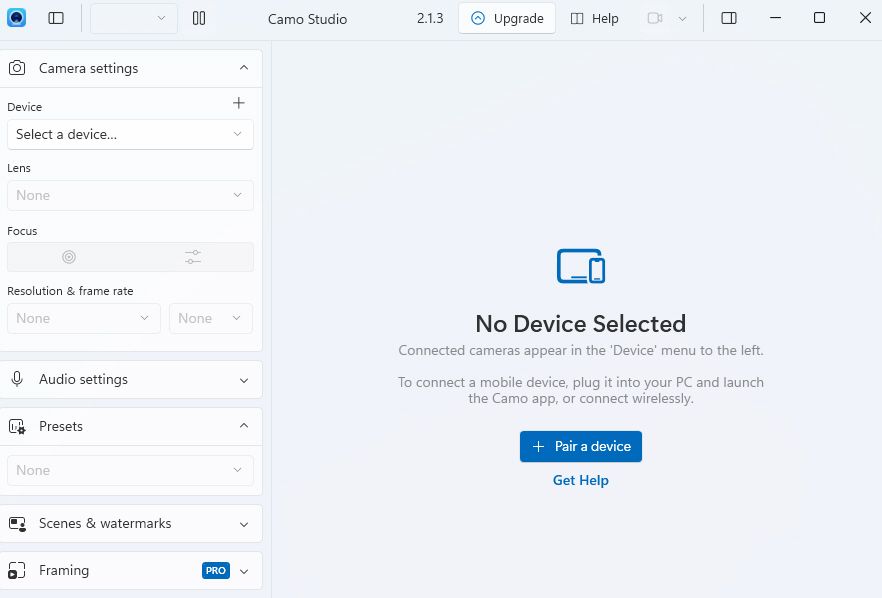
- En QR-kod visas i Camo Studio. Öppna Camo-appen på din iPhone och tryck på Wi-Fi-ikonen i övre högra hörnet för att skanna den.
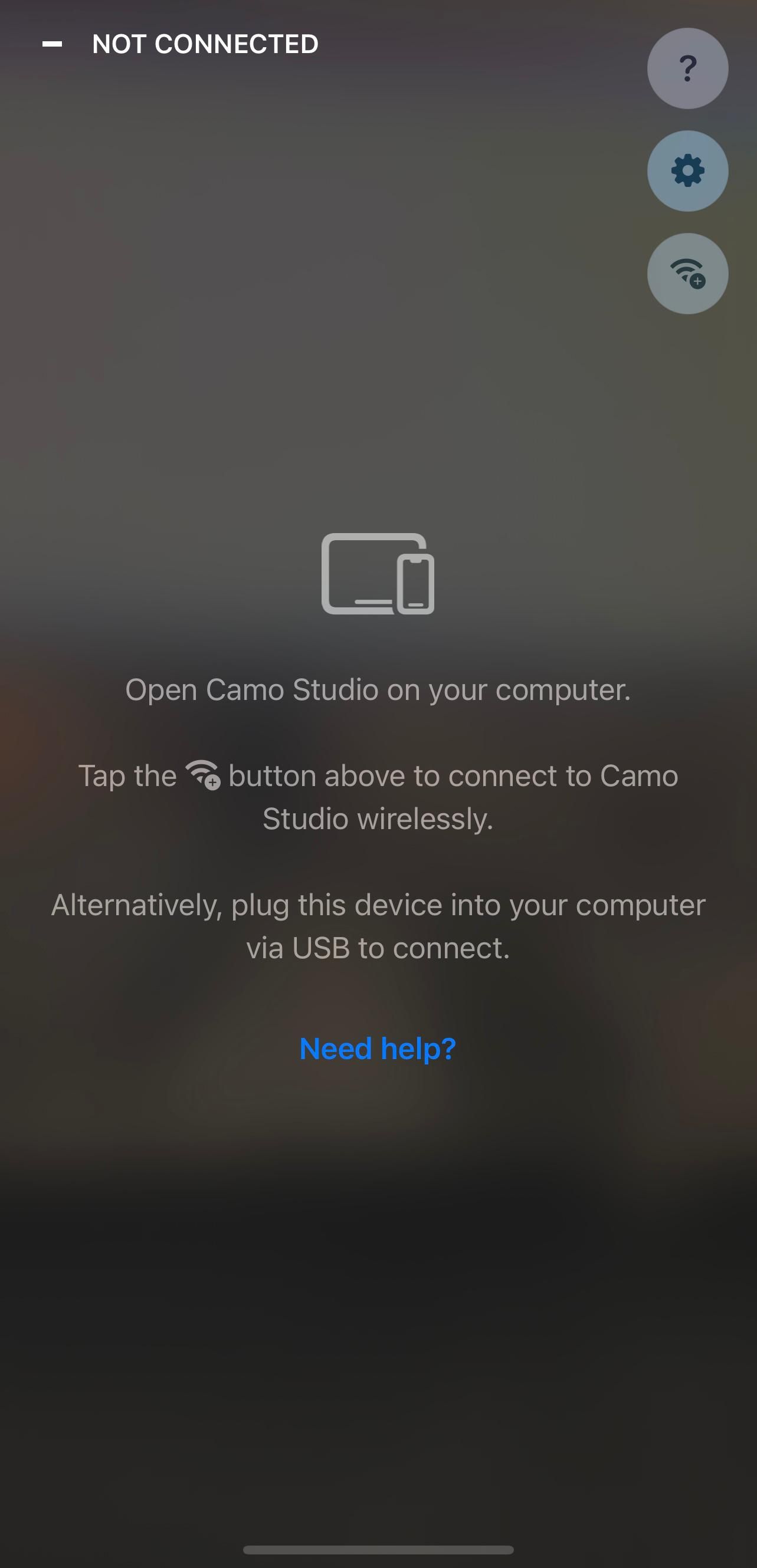
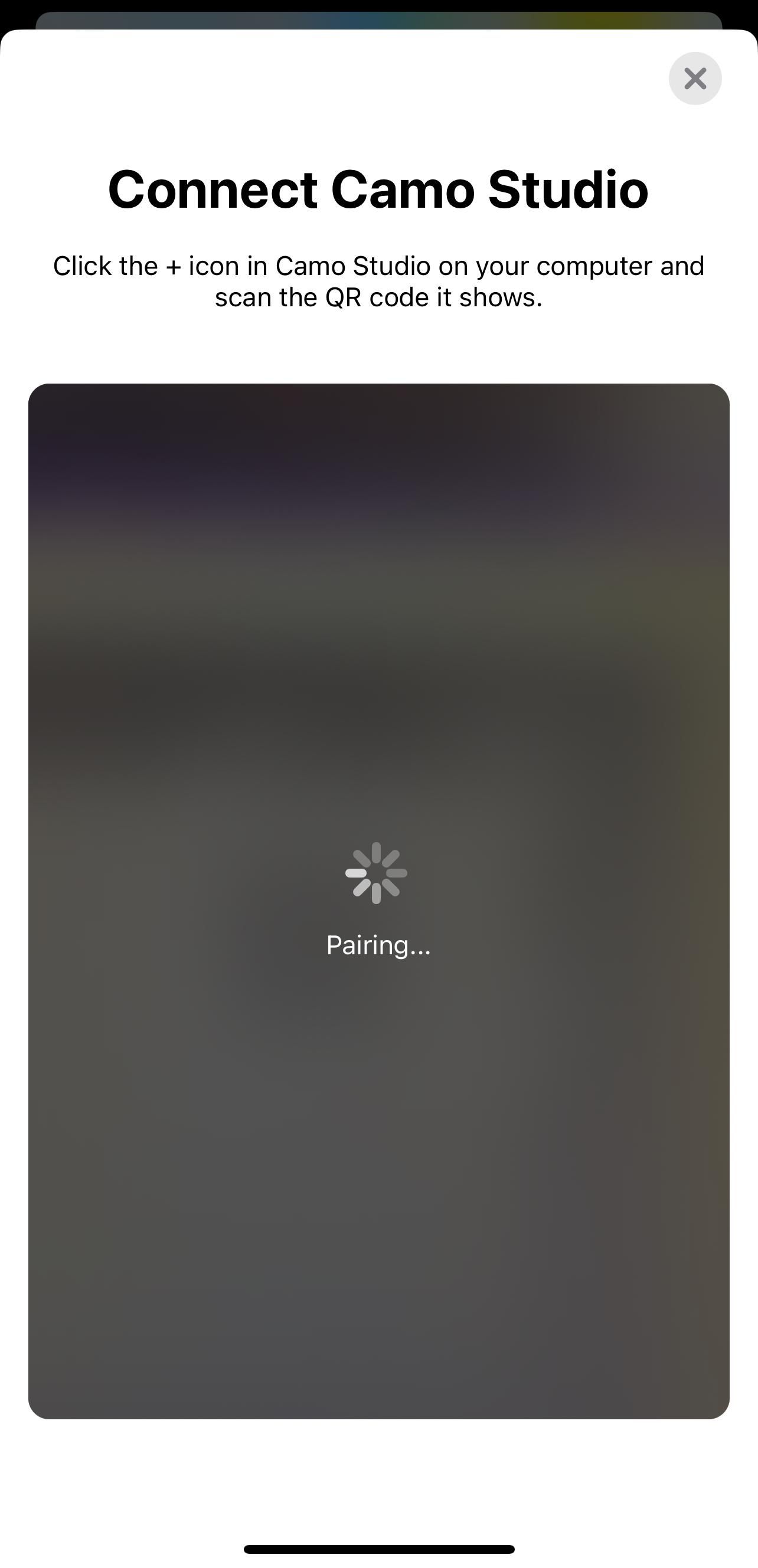
- Godkänn eventuella uppmaningar om att installera drivrutiner eller starta iTunes på din dator.
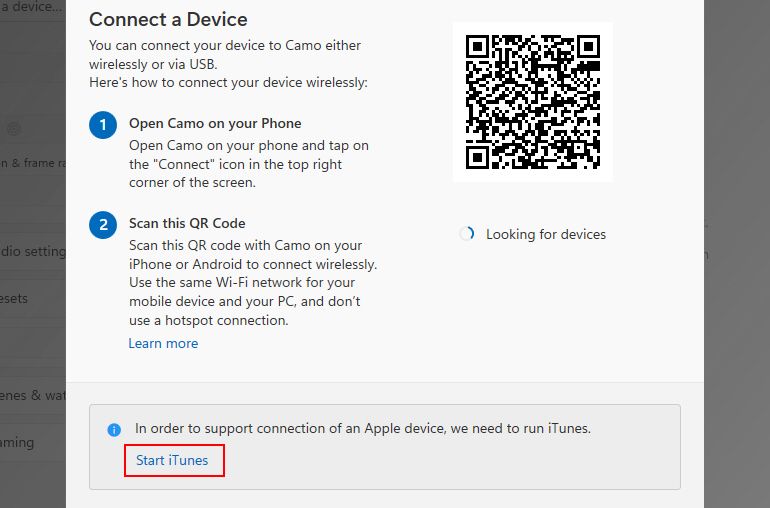
- Nu när din iPhone är ansluten som webbkamera, starta en valfri webbkameraapp (t.ex. standardappen Kamera) för att kontrollera att det fungerar.
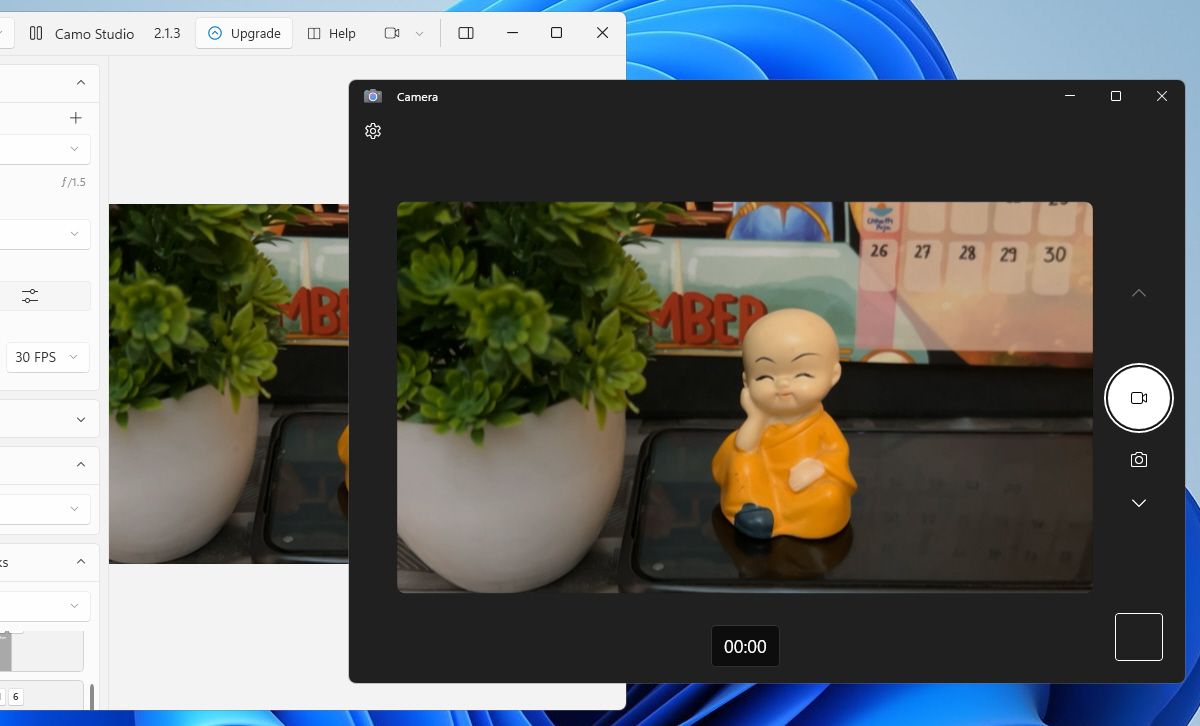
Om din dator saknar en mikrofon, välj ”Botten” i ljudinställningarna för att använda din iPhones mikrofon.
Camos gratisversion ger full webbkamerafunktion, men Camo Pro låser upp högre upplösningar som 1080p och 4K för bättre kvalitet. Gratisversionen räcker för de flesta användare. En uppgradering är mest användbar för de som streamar på YouTube, lärare, innehållsskapare och proffs som behöver högsta kvalitet för kundmöten.
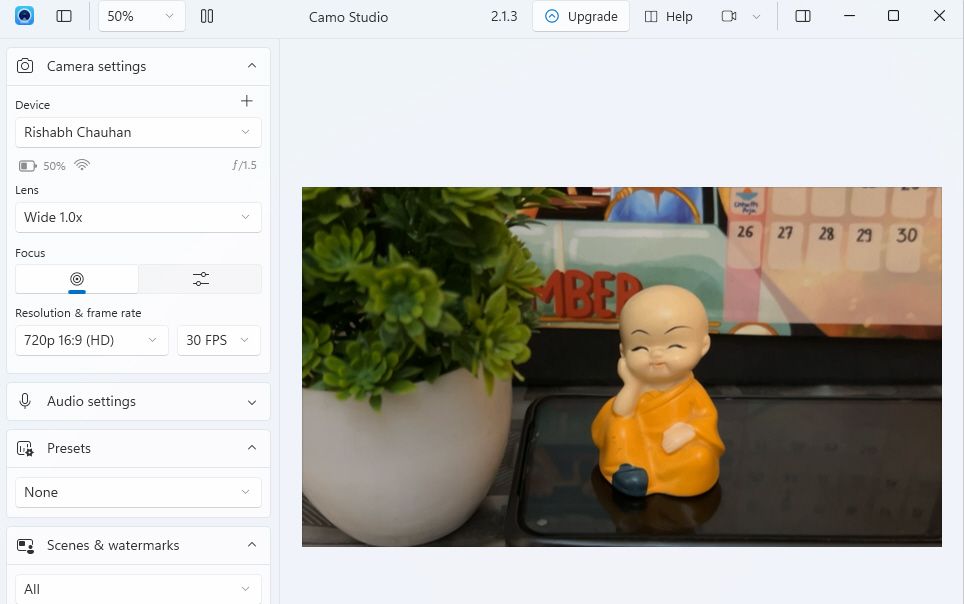
Tips för att Använda Din iPhone som Webbkamera
Utöver videokonferenser kan din iPhone användas för livestreaming, inspelning av videor för vloggar eller onlinekurser.
Här är några tips för att optimera din iPhone-webbkamera:
- Använd den bakre kameran för bästa bildkvalitet: Din iPhones bakre kamera är bättre än den främre. Välj den bakre kameran under ”Lens” i Camo-inställningarna.
- Stabilisera din iPhone: Använd ett stativ eller bordsfäste för att hålla din iPhone stadigt.
- Använd en extern batteribank: Anslut din iPhone till en laddare för att undvika att batteriet tar slut under långa sessioner.
- Aktivera högprestandaläge: Om du spelar spel eller streamar samtidigt, aktivera högprestandaläget i Camo.
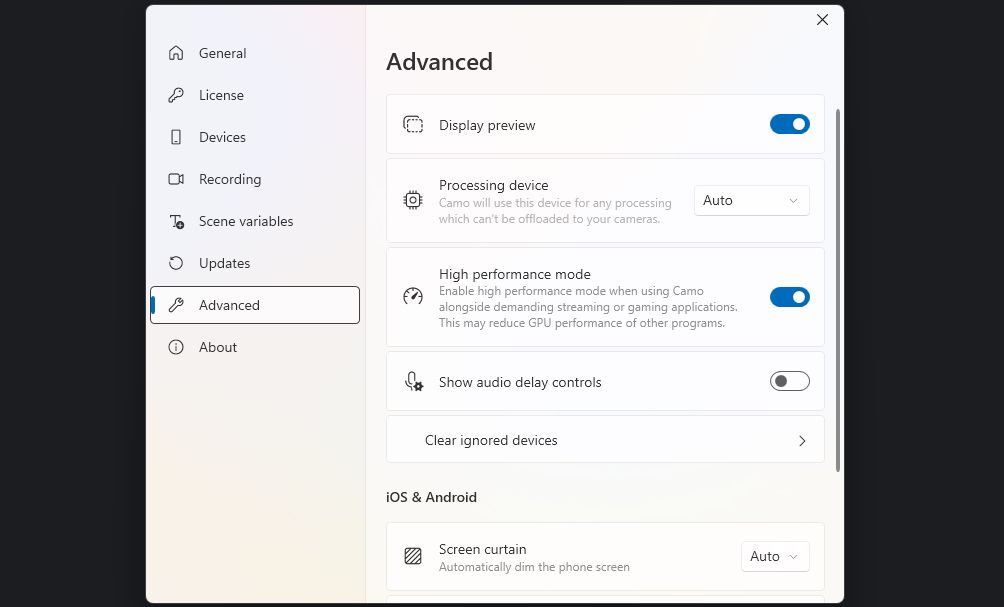
- Se till att ha bra belysning: Sitt nära ett fönster eller skrivbordslampa. Om du har Pro-versionen kan du använda iPhones ficklampa.
- Använd 60 FPS-läget: Ställ in bildhastigheten till 60 FPS för en smidigare bild.
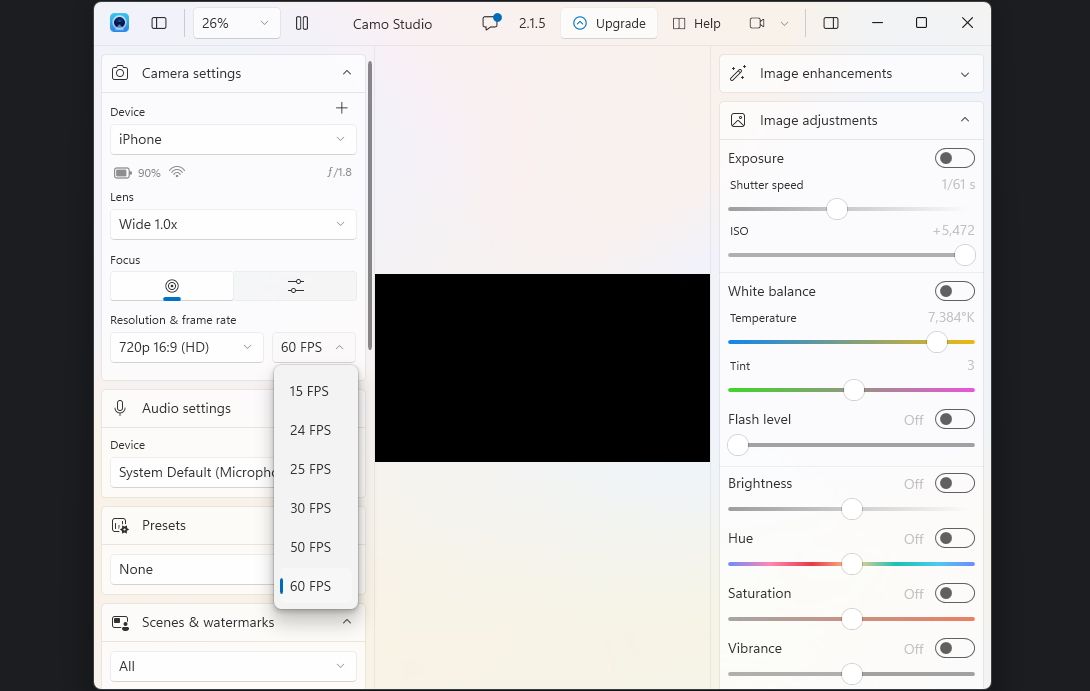
- Låt Camo-appen vara öppen: Camo slutar streama video om du stänger appen på din iPhone.
Camo är inte det enda alternativet. EpocCam är ett liknande alternativ, och iVCam eller DroidCam OBS är andra alternativ.
Varför nöja dig med dålig bildkvalitet när du har en utmärkt kamera i din iPhone? Den kan enkelt ersätta din nuvarande webbkamera och ge skarpa videor i appar som Google Meet, OBS och Zoom.
Även om appar som EpocCam och iVCam erbjuder liknande funktioner, har Camo ett mer polerat och intuitivt gränssnitt med fler kameraalternativ. Det är värt att testa gratisversionen.